- Autor Jason Gerald [email protected].
- Public 2023-12-16 11:37.
- Naposledy zmenené 2025-01-23 12:44.
Zmenou rozlíšenia obrazovky počítača na menšie môžete zväčšiť prvky zobrazené na obrazovke a uľahčiť čítanie dokumentov a textu. Prvky zobrazené na obrazovke môžete tiež zmenšiť, aby ste videli viac údajov, a to zmenou rozlíšenia obrazovky počítača na väčšie. Rozlíšenie obrazovky počítača so systémom Windows je možné zmeniť v ovládacom paneli alebo v nastaveniach a rozlíšenie obrazovky počítača Mac OS X je možné zmeniť v časti Predvoľby systému.
Krok
Metóda 1 z 5: Windows 8
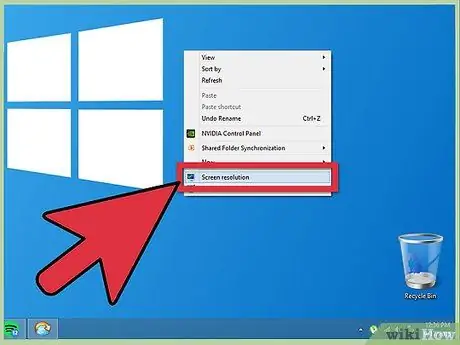
Krok 1. Kliknite pravým tlačidlom myši na pracovnú plochu a zvoľte „Rozlíšenie obrazovky
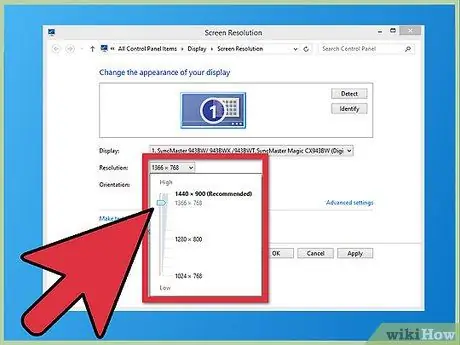
Krok 2. V ponuke „Rozlíšenie“kliknite a posúvaním posúvateľného tlačidla nahor alebo nadol vyberte požadované rozlíšenie obrazovky
Čím nižšie je rozlíšenie obrazovky, tým väčšie sú prvky a text na obrazovke; čím vyššie je rozlíšenie obrazovky, tým menšie sú prvky a text na obrazovke.
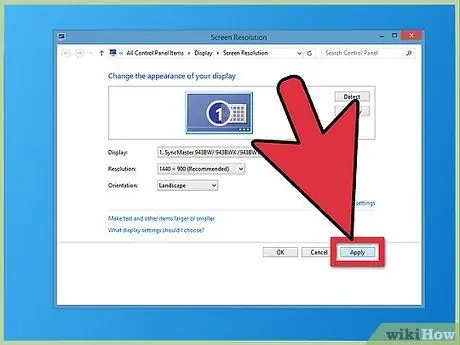
Krok 3. Vyberte „Použiť
” a zmení sa rozlíšenie obrazovky.
Metóda 2 z 5: Windows 7
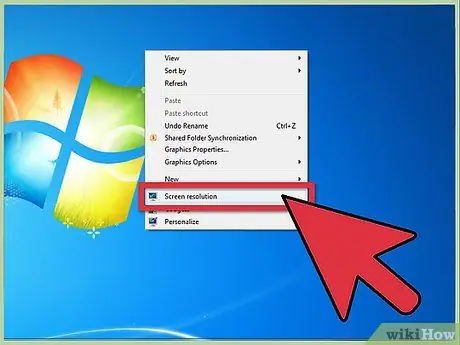
Krok 1. Kliknite pravým tlačidlom myši na pracovnú plochu a zvoľte „Rozlíšenie obrazovky
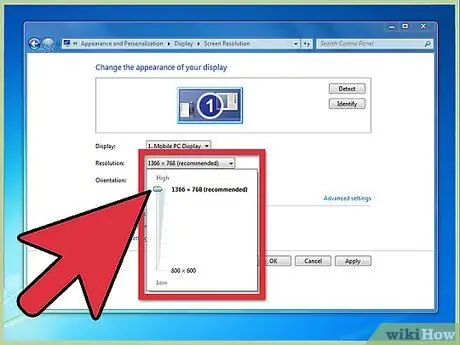
Krok 2. V ponuke „Rozlíšenie“kliknite a posúvaním posúvateľného tlačidla nahor alebo nadol vyberte požadované rozlíšenie obrazovky
Čím nižšie je rozlíšenie obrazovky, tým väčšie sú prvky a text na obrazovke; čím vyššie je rozlíšenie obrazovky, tým menšie sú prvky a text na obrazovke.
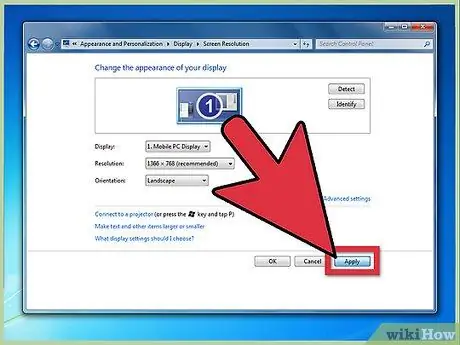
Krok 3. Kliknutím na „Použiť“a potom na tlačidlo „Ponechať“uložte zmeny
Metóda 3 z 5: Windows Vista
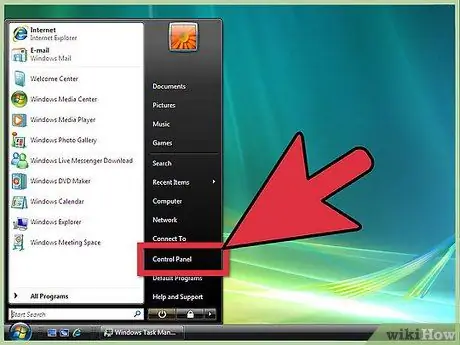
Krok 1. Kliknite na „Štart“a vyberte „Ovládací panel.” Na obrazovke sa otvorí okno ovládacieho panela.
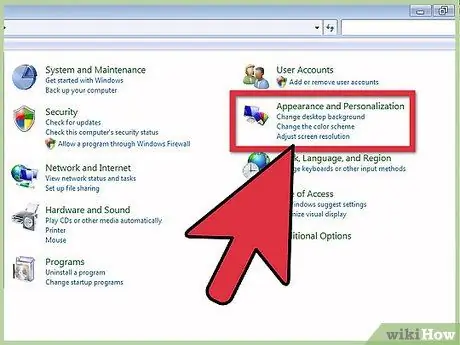
Krok 2. Kliknite na „Vzhľad a prispôsobenie“a potom kliknite na „Prispôsobenie
”
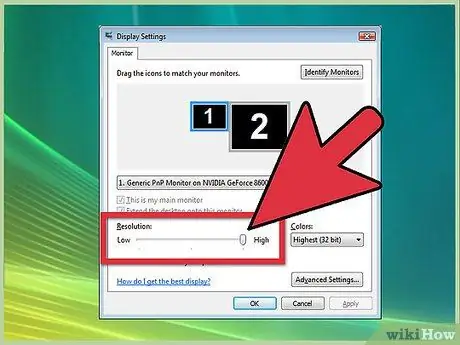
Krok 3. Kliknite na „Nastavenia obrazovky“a posunutím otočného tlačidla doľava alebo doprava vyberte požadované rozlíšenie obrazovky
Čím nižšie je rozlíšenie obrazovky, tým väčšie sú prvky a text na obrazovke; čím vyššie je rozlíšenie obrazovky, tým menšie sú prvky a text na obrazovke.
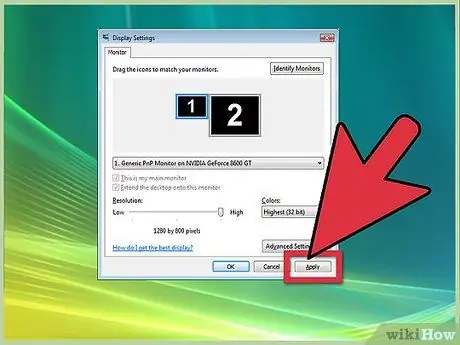
Krok 4. Kliknite na „Použiť
” a zmení sa rozlíšenie obrazovky.
Metóda 4 z 5: Windows XP
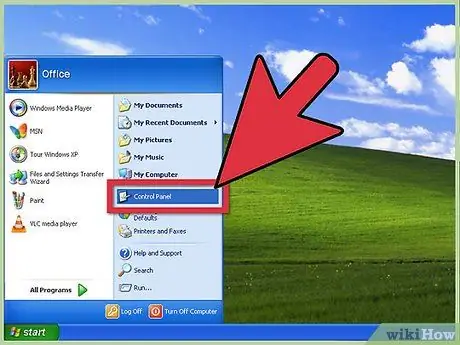
Krok 1. Kliknite na „Štart“a vyberte „Ovládací panel
” Na obrazovke sa otvorí okno ovládacieho panela.
Ak sa ikona nezobrazí, kliknite na položku „Prepnúť na klasické zobrazenie“na ľavej table ovládacieho panela. Ak chcete zmeniť rozlíšenie obrazovky, musíte povoliť klasické zobrazenie
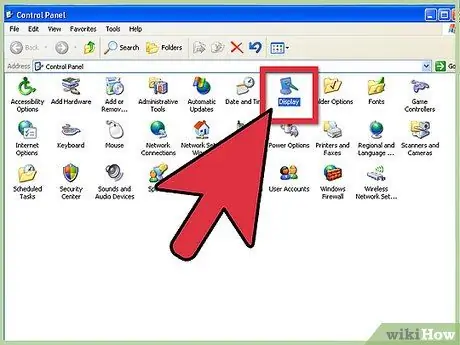
Krok 2. Kliknutím na „Displej“a potom na „Nastavenia“zobrazíte ponuku „Rozlíšenie obrazovky“
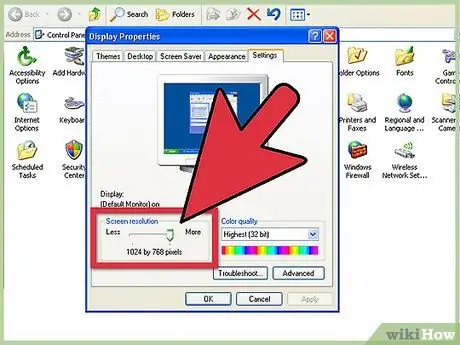
Krok 3. Posunutím otočného tlačidla doľava alebo doprava vyberte požadované rozlíšenie obrazovky
Čím nižšie je rozlíšenie obrazovky, tým väčšie sú prvky a text na obrazovke; čím vyššie je rozlíšenie obrazovky, tým menšie sú prvky a text na obrazovke.
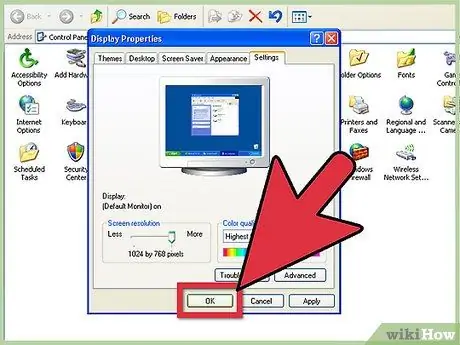
Krok 4. Kliknite na „OK“a potom na „Zavrieť
” Rozlíšenie obrazovky sa zmení.
Metóda 5 z 5: Mac OS X
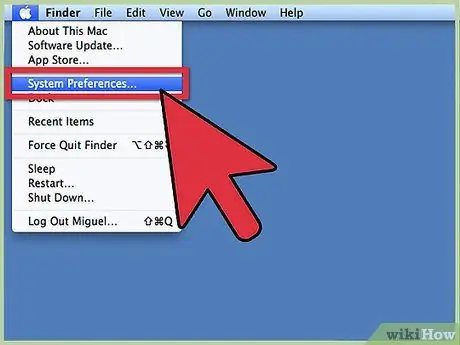
Krok 1. Kliknite na ponuku Apple a zvoľte „Systémové predvoľby
” Na obrazovke sa otvorí okno Predvoľby systému.
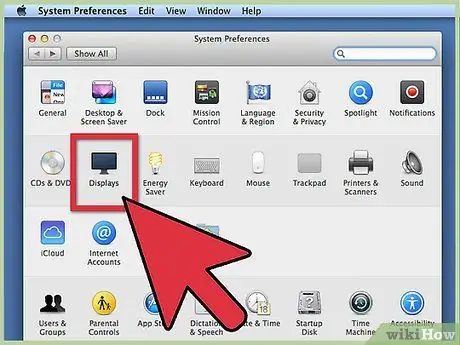
Krok 2. Kliknite na „Displeje“a vyberte ponuku „Displej“
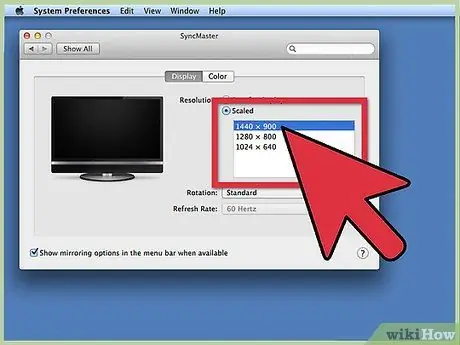
Krok 3. Kliknite na „Scaled“a z dostupných nastavení vyberte rozlíšenie obrazovky
Čím nižšie je rozlíšenie obrazovky, tým väčšie sú prvky a text na obrazovke; čím vyššie je rozlíšenie obrazovky, tým menšie sú prvky a text na obrazovke.
Ak ste pripojení k inej obrazovke, stlačte a podržte kláves „Možnosti“a kliknutím na „zmenšené“zmeníte rozlíšenie druhej obrazovky
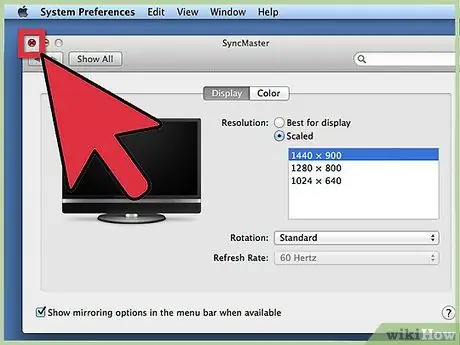
Krok 4. Zatvorte okno Predvoľby systému
Rozlíšenie obrazovky sa zmení.






